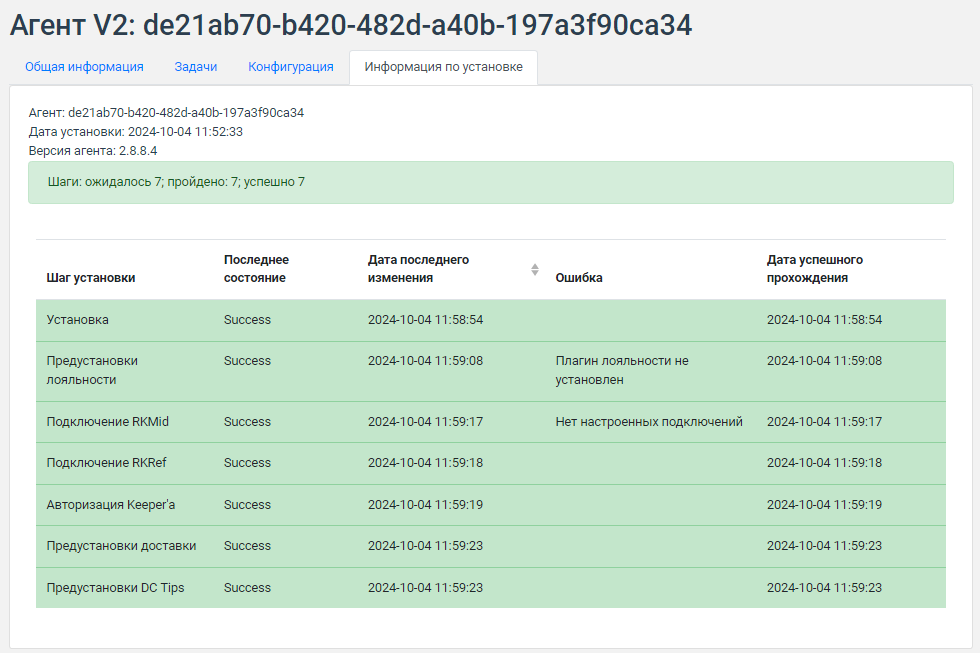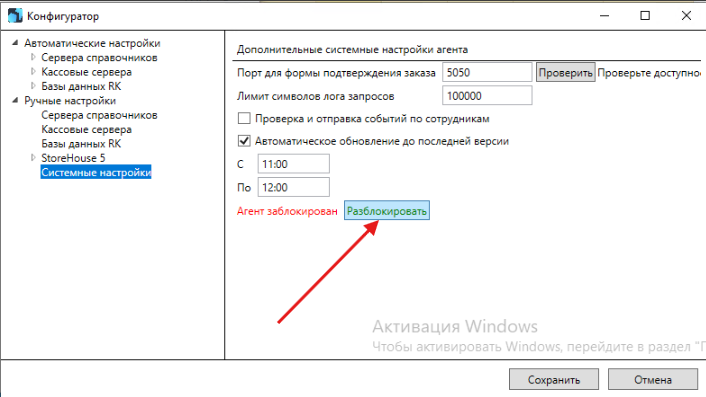Карточка агента
Введение
На странице Карточка агента находится информация о выбранном агенте. Чтобы открыть Карточку агента, есть несколько способов:
- Нажмите на вкладку Агенты V2 на боковой панели
- Введи Guid желаемого агента
- Нажмите на кнопку Найти
- Выберите из появившегося списка желаемый агент и нажмите на кнопку со значком шестеренки
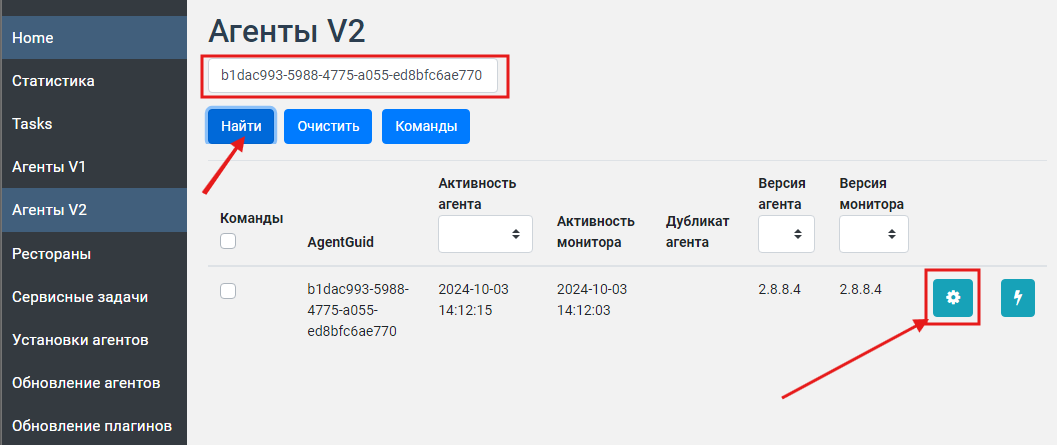
- Нажмите на вкладку Рестораны на боковой панели
- В поле Objectid введи код объекта
- Нажмите кнопку Найти
- Нажмите на кнопку со значком шестеренки у появившегося объекта
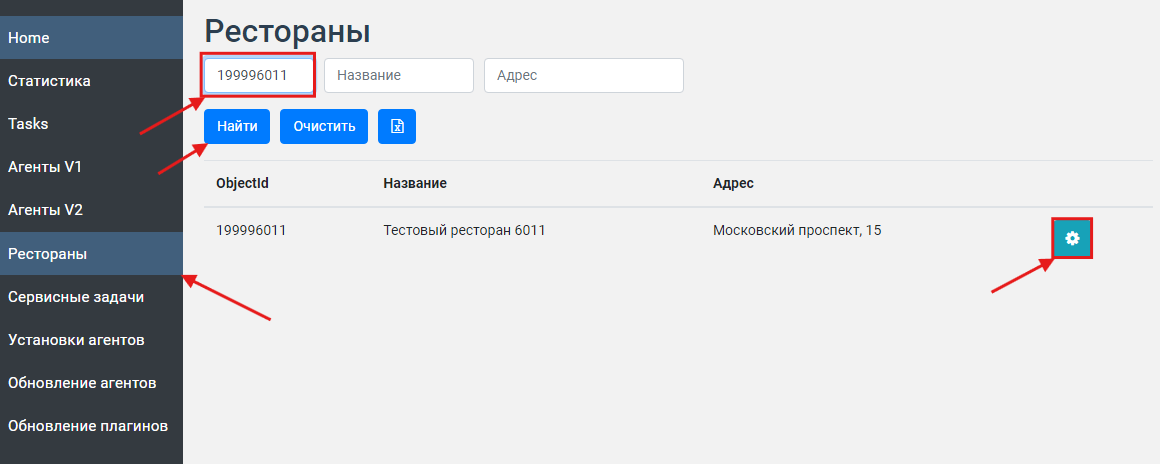
- На карточке ресторана нажмите вкладку Агенты V2
- Нажмите на кнопку с изображением шестеренки
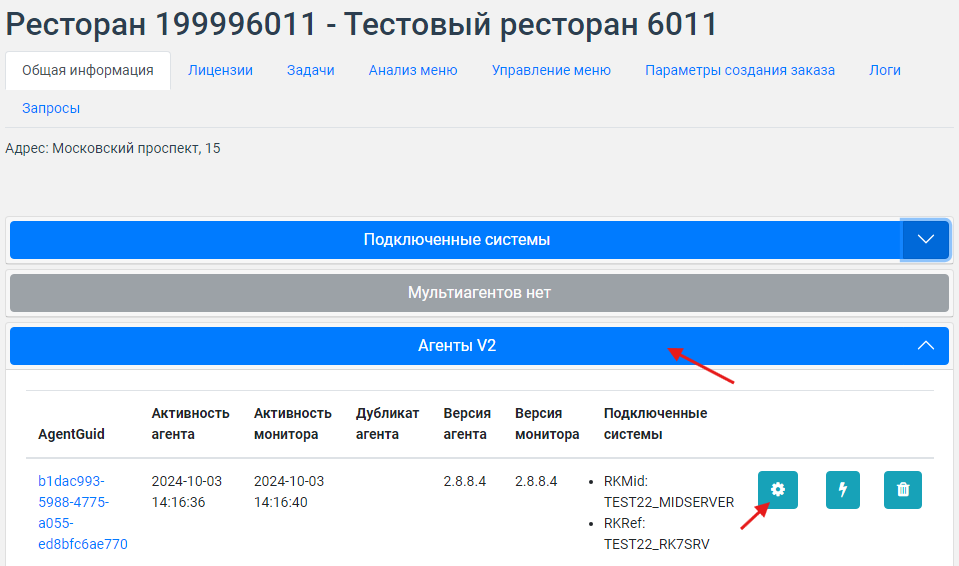
Карточка агента
В карточке агента есть четыре вкладки:
- Общая информация
- Задачи
- Конфигурация
- Информация по установке
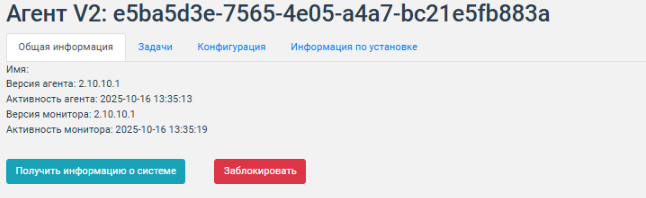
Общая информация
Вкладка содержит информацию об агентах и ролях:
- Objectid — код объекта, к которому подключен агент
PluggetSystemType — тип подключенной системы
- Имя системы — название подключенной системы
- Подключено — статус агента, где Зеленая галочка – индикатор работающего подключения, Красный крестик говорит о проблемах с лицензий или сервером
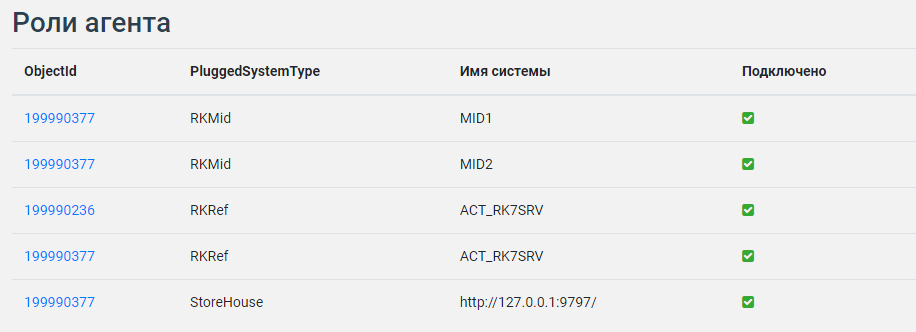
PluggedSystemType
В колонке PluggedSystemType показано, какая роль присвоена агенту. PluggedSystemType связывает АgentGuid, ОbjectId и тип системы.
PluggedSystemType принимает следующие значения:
- RKRef — сервер справочников r_keeper
- RKMid — кассовый сервер r_keeper
- WSMon — монитор агента
- WSClient — системы, работающие по лицензии WS-client
- StoreHouse — Store House
- Sql — запросы к SQL
- Plugin — запросы к Plugin
- AgentInternal — запросы к внутренним командам агента
- Server — запросы к серверу
- AllAgentServices — запросы ко всем сервисам, поддерживаемым агентом.
Пример: Агент обслуживает Кассовый сервер r_keeper для объекта 199996011
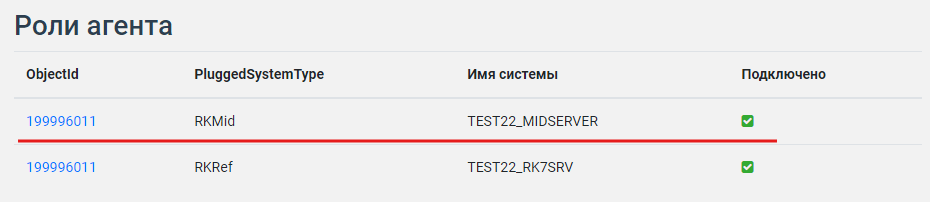
Кнопка Получить информацию о системе выводит подробную информацию об агенте и системах, подключенных к нему.
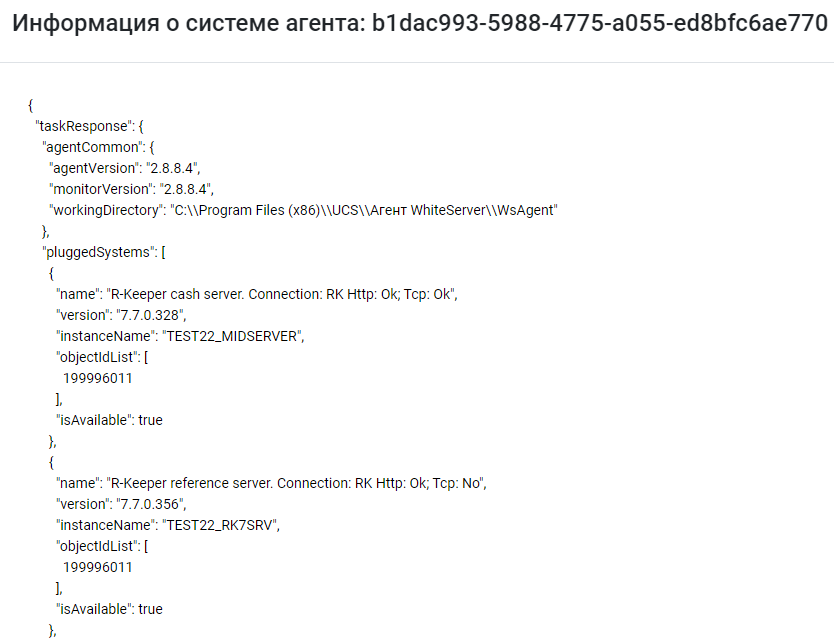
Кнопка Заблокировать деактивирует подключение Агента к серверу WhiteServer.
При нажатии на кнопку — система выдаст предупреждение с информацией о последствиях нажатия кнопки Заблокировать.
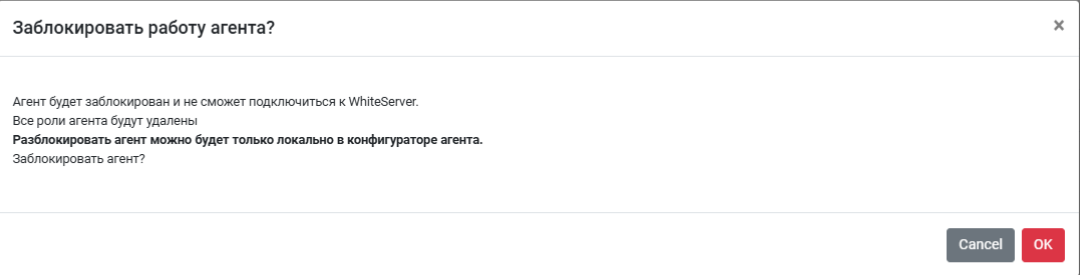
При успешной блокировке — появится оповещение на зеленом фоне.

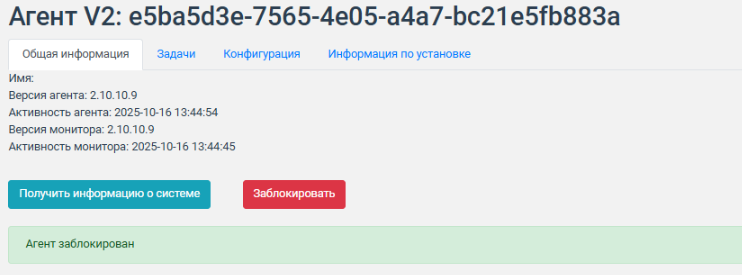
Если версия агента более ранняя, чем 2.10.10.9 — система выдаст ошибку.

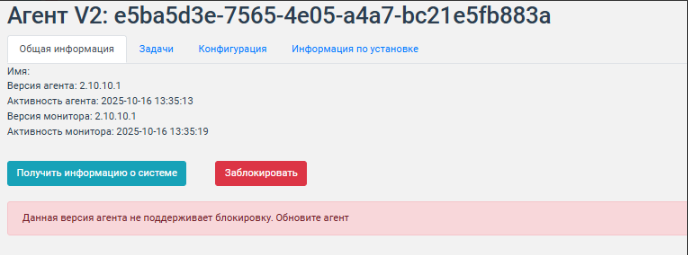
При этом агент пропадает на странице подключений объекта.
Для разблокировки агента — нужно нажать Разблокировать в конфигураторе агента.
Важно!
После разблокировки требуется принудительная перезагрузка WhiteServer агента через кнопку в трее.Задачи
Вкладка позволяет:
- Искать задачи
- Фильтровать задачи
- Посмотреть лог-файлы
- Посмотреть время выполнения
- Посмотреть статус выполнения задачи.
Для поиска задачи доступны поля:
- TaskGuid — код задачи
- Aggregatorid — код агрегатора
- Objectid — код объекта
- AgentGuid — код агента.
Для фильтрации доступны поля:
- Дата — задачи за период времени
- Agregator Status — статус агрегатора
- System Type — тип системы, к которой адресован запрос
- Agent Version — версия агента
- Agent Status — статус агента
- Response Status — статус отклика
- cmd — тип команды (WS API v1)
- TaskTypeV2 — тип команды (WS API V2)
- License Error — статус лицензии
- Task Status — статус задачи.
Кнопки управления:
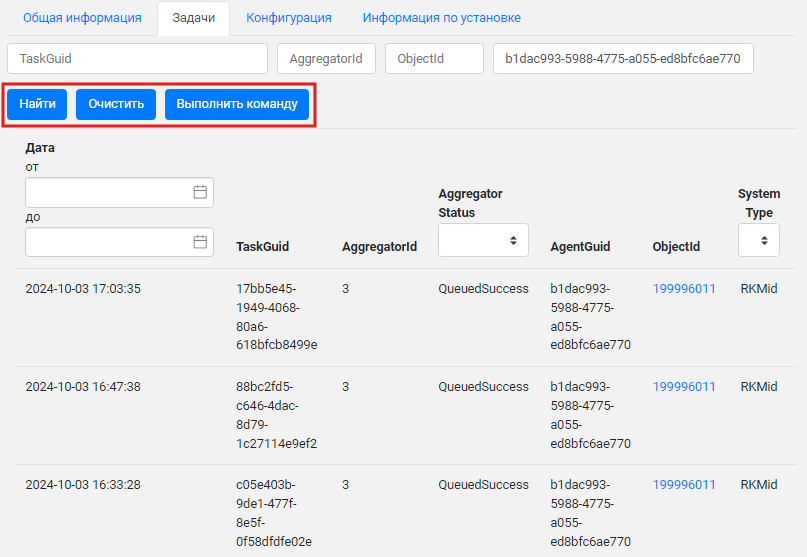
- Найти — выполняет фильтрацию по заполненным полям
- Очистить — очищает все поля
- Выполнить команду — позволяет передать выбранному агенту команды
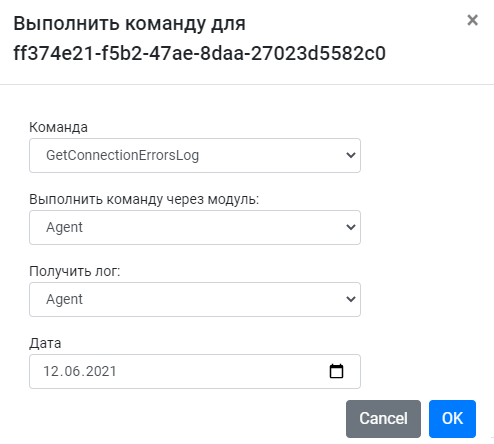
Конфигурация
На вкладке можно посмотреть параметры подключение систем к агенту. Подробнее читайте в статье Параметры конфигурации агента.
С версии агента 2.7.4.22 возможности править конфигурацию агента из Административной панели White Server нет. Это сделано, чтобы минимизировать возможность поломки. Для конфигурирования агента, есть конфигуратор в трее windows. Подробнее читайте в статье Описание конфигуратора White Server.

При нажатии на кнопку Показать активные настройки агента запрашиваются актуальные настройки прямо с Агента v2.
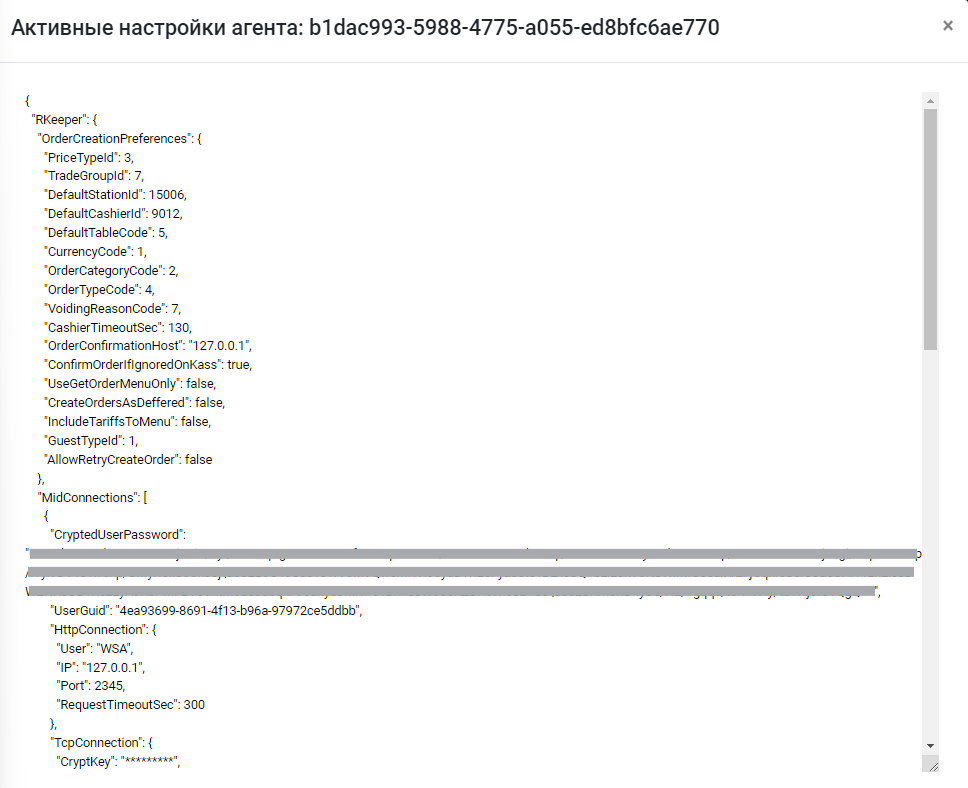
Информация по установке
Вкладка отображает результат установки агента по шагам и успешность установки.